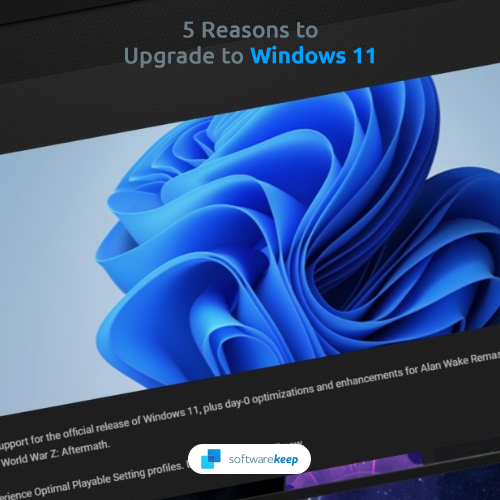Понекад приликом покушаја покретања апликације можда добијате поруку о грешци Програм не може да се покрене јер на вашем рачунару недостаје ВЦРУНТИМЕ140.длл . Ово се може приказати у више апликација, почев од Скипе-а до ХП 3Д ДривеГуард-а (аццелерометерст.еке).

екцел проблем слања наредбе у програм
Пример програма не може да се покрене јер на вашем рачунару недостаје ВЦРУНТИМЕ140.длл.Покушајте да поново инсталирате програм да бисте решили овај проблем.
Срећом, постоји много једноставних метода за решавање овог проблема. У овом чланку ћемо прегледати најлакше и најефикасније начине како да осигурамо да на рачунару имате ВЦРУНТИМЕ140.длл. Опростите се од досадних системских грешака и наставите да користите своје омиљене апликације у року од неколико минута!
Уобичајени узроци датотеке ВЦРУНТИМЕ140.длл недостају
Баш као и већина других проблема са оперативним системом Виндовс 10, и овај има више могућих узрока. То је због тога што је систем прилично велик и сложен - једна грешка може довести до друге.
Савет : Све методе у овом чланку може да изведе било ко, јер је лако пратити наше водиче и не захтевају претходно Виндовс 10 искуство. Ако познајете некога ко има проблема са својим системом, не заборавите да нас препоручите!
Успели смо да пронађемо и сакупимо најчешће узроке недостатка грешке ВЦРУНТИМЕ140.длл користећи активну и корисну базу корисника Виндовс 10.
надоградите Виндовс 10 хоме то про бесплатно
- Датотека ВЦРУНТИМЕ140.длл је избрисана или оштећена . Главни узрок ове грешке је чињеница да се кључна .длл датотека потребна апликацији брише. Без те датотеке апликације које покушавате да користите не могу да се покрену, па морате да их вратите или поново преузмете.
- Позната грешка са Адобе-овим Цреативе Цлоуд-ом . Адобе је решио проблем са Цреативе Цлоуд-ом. Проблем је започео након што су прешли са Мицрософтовог времена извршавања на Висуал Ц ++.
- Висуал Студио 2015 датотеке су оштећене или недостају . Датотека ВЦРУНТИМЕ140.длл је повезана са Висуал Студио 2015 . Можда недостаје на рачунару или га је оштетила апликација, систем или малвер.
- Ваш систем је заражен малвером . Могуће је да је ваш систем заражен вирусом или малвером. Као резултат, ВЦРУНТИМЕ140.длл је можда оштећен или оштећен.
- Оштећене системске датотеке. Системске датотеке су често осетљиве на грешке и корупцију, посебно након ресетовања Виндовс 10 или рада са злонамерном апликацијом.
Имајте на уму да ово нису сви узроци, можда имате јединствени проблем. Међутим, наше методе у следећем одељку сигурно ће вам помоћи да ову грешку лако поправите.
Сад кад смо погледали неке могуће узроке, време је да започнемо решавање проблема. Имамо неколико метода које можемо испробати када је у питању ова проблематична порука о грешци, а све је лако и једноставно за извршење.
Белешка : Од вас ће се тражити да користите администраторски налог да бисте могли да извршите све кораке описане у наставку. Немате приступ администраторском налогу? Погледајте видео под називом Глобал ИТ Ресолутион Како створити нови кориснички рачун администратора у оперативном систему Виндовс 10 .
Слиједите наше водиче и уклоните ову грешку да бисте без препрека користили све своје апликације!
1. метод: Поново региструјте датотеку ВЦРУНТИМЕ140.длл
Помоћу командне линије можете поново регистровати датотеку .длл која недостаје и која ће можда моћи да реши ваш проблем. Да бисте то урадили, једноставно следите наше кораке у наставку и извршите наредбе на прави начин.
- Притисните тастере Виндовс + Р на тастатури да бисте отворили услужни програм Покрени. Ево, укуцај цмд у поље за унос. Када завршите, притисните тастер Цтрл + Схифт + Ентер тастери за покретање командне линије са администраторским дозволама.

- Ако се то затражи, дозволите командној линији да изврши промене на вашем уређају притиском на да дугме.
- Прво морате да опозовете регистрацију датотеке. То можете учинити тако што ћете откуцати или копирати следећу команду, а затим притиснути тастер Ентер: регсвр32 / у ВЦРУНТИМЕ140.длл
- После тога ћете морати поново да региструјете датотеку. То се може учинити помоћу следеће наредбе - обавезно притисните Ентер након што сте је унели: регсвр32 ВЦРУНТИМЕ140.длл
- Затворите прозор командне линије и покушајте поново да покренете проблематичну апликацију.
2. метод: Покрените проверу системских датотека (СФЦ скенирање)
Тхе Провера системских датотека је алат који је подразумевано доступан у оперативном систему Виндовс 10. Такође се назива ан СФЦ скенирање , и то је ваш најбржи начин да аутоматски поправите оштећене системске датотеке и друге проблеме.
Ево како да га покренете.
- притисните Виндовс + Р. тастере на тастатури за покретање услужног програма Рун. Укуцати цмд и притисните Цтрл + Схифт + Ентер . Ово ће отворити Цомманд Промпт са административним дозволама.

- Ако се то затражи, обавезно дозволите командној линији да изврши промене на уређају. То значи да ће вам можда требати администраторски налог.
- Укуцајте следећу команду и притисните Ентер: сфц / сцаннов

- Чекати за Провера системских датотека да бисте завршили са скенирањем рачунара. Ако пронађе било какве грешке, моћи ћете да их исправите аутоматски помоћу саме СФЦ наредбе, која такође може да поправи повезане грешке.
3. метод: Поново инсталирајте Висуал Ц ++ који се може дистрибуирати за Висуал Студио 2015
Многи професионалци препоручују да једноставно поново инсталирају Висуал Ц ++ Редистрибутабле за Висуал Студио 2015 када имају проблема са .длл датотекама повезаним с тим. То се може постићи преузимањем одговарајућих датотека директно од Мицрософта.
- Кликните овде да бисте дошли до званичне странице за преузимање Мицрософт Висуал Ц ++ Редистрибутабле. Овде једноставно одаберите свој језик и кликните на Преузимање дугме.

- Видећете два доступна преузимања:
- Изаберите 64-битни систем вц_редист.к64.еке .
- Изаберите 32-битни систем вц_редист.к86.еке .
- Кликните на Следећи након одабира одговарајуће датотеке. Сачекајте да се преузме - ово може потрајати дуже, у зависности од ваше везе.

- Отворите датотеку коју сте управо преузели. Ово ће вас одвести до чаробњака за инсталацију. Прво што треба да урадите је да проверите Слажем се са условима лиценцирања , а затим кликните на Инсталирај дугме.

- Сачекајте да се поступак инсталације заврши. Можда ће бити потребно да поново покренете рачунар, а затим тестирајте да ли су апликације или програми имали проблеме са радом или не.
4. метод: Преузмите и ручно замените датотеку ВЦРУНТИМЕ140.длл која недостаје
Ако имате ову грешку само са одређеним апликацијама, можете покушати да ручно преузмете и сместите датотеку .длл која недостаје у директоријум апликација. То се може учинити врло једноставно, али ће исправити грешку само за једну апликацију, за разлику од решења за цео систем.
шта се дешава ако инсталирате Виндовс 10 без кључа производа
- Кликните овде да бисте преузели ВЦРУНТИМЕ140.длл датотека из ДЛЛ датотека. Изаберите 64-битну или 32-битну верзију, у зависности од вашег система.

- Преузећете .зип датотеку која се може отворити помоћу апликација као што јеВинРАРи7зип. Отворите датотеку и превуците вцрунтиме140.длл у директоријум за инсталирање проблематичне апликације.

- Ако се то затражи, одаберите заменити оригиналну датотеку у одредишној фасцикли.
- Проверите да ли можете да покренете проблематичну апликацију након ручне замене датотеке ВЦРУНТИМЕ140.длл. Ако је одговор да, можете следити ове кораке за сваку апликацију која има проблема са истом датотеком .длл која недостаје.
5. метод: Ажурирајте Виндовс 10 на најновије издање
Неки корисници извештавају да је једноставно надоградњом на најновију верзију оперативног система Виндовс 10 нестало било које постојеће грешке ВЦРУНТИМЕ140.длл. Као бонус, можда ћете чак добити приступ новим и узбудљивим функцијама, побољшану сигурност и већу оптимизацију.
- Отвори Подешавања апликацију користећи мени Старт или Виндовс + И тастерска пречица.

- Кликните на Ажурирање и сигурност .

- На картици Виндовс Упдате кликните на Провери ажурирања дугме.

- Ако се пронађе ново ажурирање, кликните на Инсталирај дугме.
- Након што систем успешно инсталира најновије ажурирање за Виндовс 10, можда ћете моћи да користите апликацију која је имала грешке ВЦРУНТИМЕ140.длл.
6. метод: Поново инсталирајте апликацију коју покушавате да покренете
Ако све друго закаже, можете покушати да деинсталирате и поново инсталирате апликацију која не успе да се покрене због .длл грешке. То се може учинити лако.
- Отвори Подешавања апликацију користећи мени Старт или Виндовс + И тастерска пречица.

- Кликните на Апликације плочица.

- Пронађите апликацију са којом имате проблема и кликните је једном да бисте проширили своје могућности. Изабрати Деинсталирај и следите упутства на екрану.

- Поново преузмите софтвер и инсталирајте га са званичне веб локације. Можда ћете га моћи покренути након завршетка поступка поновне инсталације.
Надамо се да сте праћењем наших водича успели да решите проблем ВЦРУНТИМЕ140.длл недостаје грешка у оперативном систему Виндовс 10. Требали бисте моћи да користите своје омиљене апликације, а да вас грешка не спречава да их сваки пут покренете.
Ако тражите софтверску компанију којој можете веровати због њеног интегритета и поштене пословне праксе, не тражите даље од СофтвареКееп-а. Ми смо Мицрософт сертификовани партнер и БББ акредитовано предузеће које брине о томе да нашим купцима пружи поуздано и задовољавајуће искуство у коришћењу софтверских производа. Бићемо са вама пре, током и после свих продаја.